Het scherm met basisfuncties aanpassen
De instellingenknoppen die worden weergegeven op de schermen met basisfuncties (voor kopiëren, faxen en scannen), kunnen worden gewijzigd met andere instellingenknoppen in <Opties>. Door veelgebruikte instellingenknoppen op het scherm met basisfuncties te plaatsen, kunt u functies efficiënter gebruiken. Daarnaast kunt u, door zich aan te melden met persoonlijk verificatiebeheer, een ander scherm met basisfuncties weergeven dat voor elke gebruiker is aangepast.
/b_D02675_C.gif) Scherm met basisfuncties voor kopiëren | /b_D02676_C.gif) Scherm met basisfuncties voor faxen | |
/b_D02677_C.gif) Scherm met basisfuncties voor scannen |
(Items op het scherm kunnen afwijken, afhankelijk van uw model en opties.) |
 Knoppen die kunnen worden vervangen Knoppen die kunnen worden vervangen |
Voorbeeld: Scherm met basisfuncties voor kopiëren
1
Druk op <Kopie> en druk op  . Het scherm <Home>
. Het scherm <Home>
 . Het scherm <Home>
. Het scherm <Home>2
Druk op <Registreer sneltoetsen opties>.
3
Selecteer een knop die u wilt vervangen.
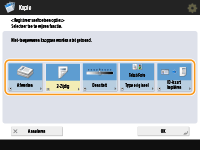
Knoppen die hier worden weergegeven, worden nu weergegeven op het scherm met basisfuncties. Knoppen die bij deze stap worden geselecteerd, zullen niet op het scherm met basisfuncties worden weergegeven.
4
Selecteer een knop die u wilt weergeven op het scherm met basisfuncties, en druk op <OK>.
/b_D02682_C.gif)
Als u de knop niet wilt weergeven, drukt u op <Niet-toegewezen>.
Voor het scherm voor normaal kopiëren kunt u een sneltoets vanaf <Favoriete inst. vooraf instellen> registreren in de <Favorieteninstellingen> die u hebt ingesteld.
5
Druk op <OK>.
Door vervanging met de knop die bij stap 3 is geselecteerd, wordt de nieuwe knop die bij stap 4 is geselecteerd, weergegeven op het scherm met basisfuncties.
 |
Het aantal instellingen op het scherm met basisfuncties en de plaats waar ze worden weergegeven, kan verschillen afhankelijk van hun functies. Er wordt geen sneltoets weergegeven als <Niet-toegewezen> is ingesteld als een sneltoets. De limiet voor het aantal sneltoetsen voor <Opties> dat u kunt registreren is als volgt. Kopie (normale kopie): 5 Kopie (spoedkopie): 6 Fax: 4 Scannen en verzenden: 2 Als u het scherm met basisfuncties voor kopiëren hebt gewijzigd in het scherm Spoedkopie (De instellingen snel wijzigen (Scherm Spoedkopie)), selecteert u de knop bij stap 3 en drukt u vervolgens op <Registreren>. |
TIPS |
Opslaan in <Favorieteninstellingen>Bij <Favorieteninstellingen> kunt u veelgebruikte procedures voor kopiëren opslaan, evenals vaak opgegeven bestemmingen en instellingen voor scannen. Voor meer informatie raadpleegt u Een combinatie van veelgebruikte functies registreren. Standaardinstellingen op het scherm met basisfuncties wijzigenNadat u de instellingen voor elke functie hebt gewijzigd, kunt u de huidige instellingen als standaard registreren op het scherm met basisfuncties door op  te drukken en daarna op <Wijzig standaardinstellingen>. Als u zich aanmeldt op de machine met persoonlijke-verificatiebeheer (Aanmelden bij de machine) voordat u deze instelling uitvoert, wordt die als uw eigen standaardinstelling opgeslagen (Lijst met items die kunnen worden gepersonaliseerd). te drukken en daarna op <Wijzig standaardinstellingen>. Als u zich aanmeldt op de machine met persoonlijke-verificatiebeheer (Aanmelden bij de machine) voordat u deze instelling uitvoert, wordt die als uw eigen standaardinstelling opgeslagen (Lijst met items die kunnen worden gepersonaliseerd). |